Kalendář (redesign)
Kalendáře jsou jedním ze základních prvků každého ATS. Slouží pro snadné plánování událostí, primárně pohovorů s kandidáty, ale také pro sdílení událostí napříč týmem.
Kromě specifických ací typu plánování pohovoru se do kalendáře dostanete typicky přes hlavní menu:
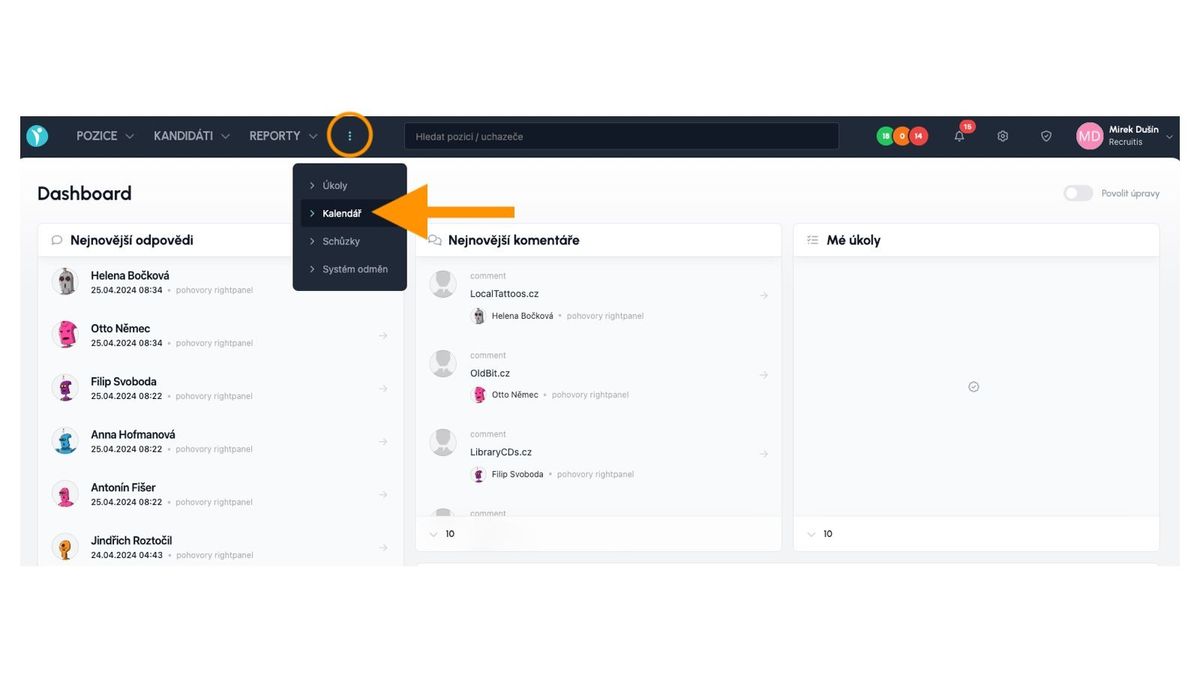
Mezi klíčové funkce kalendáře patří především tyto:
- Plánování pohovoru s kandidáty (jednotlivě nebo hromadně)
- Zakládání ad-hoc událostí
- Načítání externích kalendářů (Google, Microoft)
- Vytváření vlastních interních kalendářů a jejich sdílení
- Přidávání kalendářů do kategorií
- Označování oblíbených kalendářů
- Zapínání a vypínání zobrazení jednotlivých kalendářů
- Různé polhedy na kalendář (časové úseky, agenda)
Pojďme se nyní na klíčové funkcionality kalendářů v ATS Recruitis podívat detailněji…
Zobrazování kalendářů
Uživatelské prostředí kalendáře nabízí tyto základní možnosti:
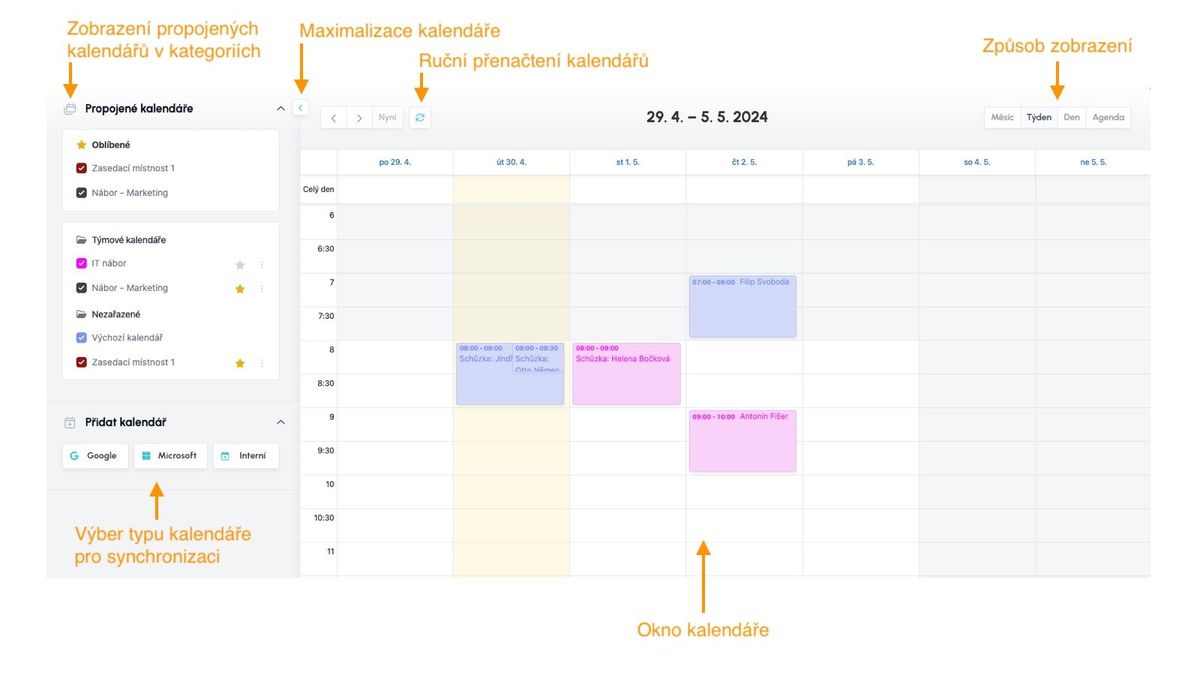
V levé části vidíte zobrazeny kalendáře, které máte momentálně synchronizované na vašem účtu a to jak ty externí (Google nebo Microsoft), tak ty interní, které si můžete v rámci ATS Recruitis vytvářet a sdílet s kolegy.
- Tyto kalendáře si můžete organizovat do kategorií - na obrázku výše je například založena kategorie “Týmové kalendáře” a všechny ostatní kalendáře pak spadají do kategorie “Nezařazené”.
- Kalendáře si můžete zároveň hvězdičkou označit jako oblíbené, ty se pak ukazují úplně nahoře v samostatné kategorii.
- Zobrazené kalendáře si můžete zapínat a vypínat dle potřeby pomocí check-boxu vlevo vedle názvu kalendáře.
- Pomocí třítečkového menu vpravo vedle názvu kalendáře ho můžete editovat, případně odebrat.
- Celou tuto část s kategoriemi si můžete vypnout a maximalizovat tak zobrazení kalendáře přes celou plochu.
Zobrazování událostí
Události můžete zobrazovat jak v klasickém kalendářovém pohledu na týden, tak použít režim “Agenda”, případně měsíční nebo denní zobrazení.
V případě, že máte kalendářů více a ne všechny události jsou pro vaši práci vždy relevantní (např. pro IT oddělení nepotřebujete vidět kalendář manažera marketingu apod.), pa můžete události z jednotlivých kalendářů zobrazovat nebo skrývat pomocí check-boxu u příslušného kalendáře.

Přidávání událostí a editace událostí
Jednotlivé události v kalendářích můžete editovat, případně můžete také ručně založit událost v libovolném kalendáři nebo kalendářích. Vždy se zobrazí dialog, kde se nastavují prametry události:
- Název události (u ručně přidávaných je prázdný, u pohovorů je to výchozí hodnota, případně konkrétní název synchronizované události)
- Doba trvání (lze zadávat buď přesný čas od - do, nebo jen jako od a dobu trvání)
- Seznam kalendářů (pro výběr, kam událost propsat)
- Typ události (vyplňuje systém automaticky) dále pak určuje další prvky - např. u pohovoru je účastník (pozvaný), další akce vztahující se k pohovoru apod.
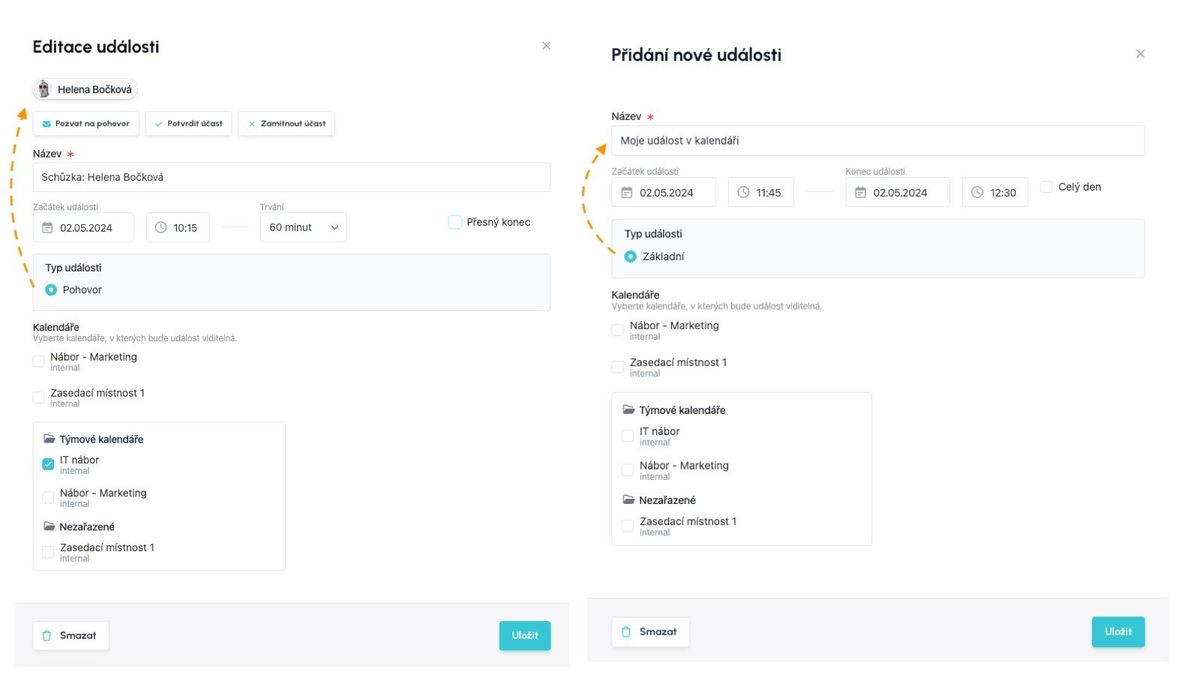
Plánování pohovorů s kandidáty
Pokud chcete kalendář využít pro plánování pohovorů s jedním nebo i s více kandidáty, je třeba při přesunu do stavu flow s pohovorem vybrat možnost “Přes kalendář”.
Tato možnost vás přenese do kalendáře s vybranými kandidáty zarovnanými na spodní tmavé liště pod kalendářem tak, abyste je mohli snadno přesunou v kalendáři do volných míst a poté pozvat na pohovor jediným odesláním pozvánky, ať už se jedná o jednoho nebo více kandidátů.

💡 Největší přidanou hodnotu má plánování přes kalendář pochopitelně při větším množství pohovorů, které chcete hromadně naplánovat, kdy místo např. 3 pozvánek a 3 emailů stačí vše odeslat jen jednou a ATS Recruitis sám vyplní datumy pohovorů a další údaje pro e-mailovu šablonu a pozvánky jednotlivých kandidátů.

Odesílání emailů
Odesílání emailů při plánování pohovorů přes kalendář probíhá už v také redesignovaném dialogu odesílání emailů.
Dialog má kromě nové vzhledu také několik důležitých vylepšení viz obrázek níže:

Synchronizace kalendářů
Pro tyto účely máte 2 možnosti, které lze samozřejmě také kombinovat:
Synchronizace externích kalendářů
Momentálně jsou k dispozici napojení na dva hlavní providery - Google a Microsoft.
Ke svému kalendáři se připojíte pomocí příslušné ikony providera, kde se poté objeví dialog s přihlášením k vašemu kalendáři a po úspěšném přihlášení seznam kalendářů, které si na daném účtu můžete synchronyzovat.
💡Zde je důležité, aby na úrovni vašeho IT bylo povolené, nebo se povolilo, propojení kalendáře v ATS Recruitis.

Vytvoření a sdílení interního kalendáře ATS Recruitis
Kromě kalendářů z externích služeb, můžete také vytvářet interní kalendáře v rámci ATS Recruitis.
Tyto kalendáře můžete použít pro různé účely (ať už pro vlastní klasifikaci událostí (ve spojení s vypínáním a zapínáním zobrazení), případně pro sdílení určitého typu událostí v rámci týmu (např. nábory pro určité oddělení apod.)
- Při vytváření nebo editaci interního kalendáře máte na výběr tato nastavení:
- Nastavení názvu kalendáře
- Kategorii, kam kalendář zařadit (kategorie si musíte nejprve nastavit, aby šly vybírat)
- Barvu pro události z daného kalendáře
- Možnost kalendář zařadit do oblíbených kalendářů
- Možnost sdílet kalendář napříč týmem (jak o pak k soukromému kalendáři)
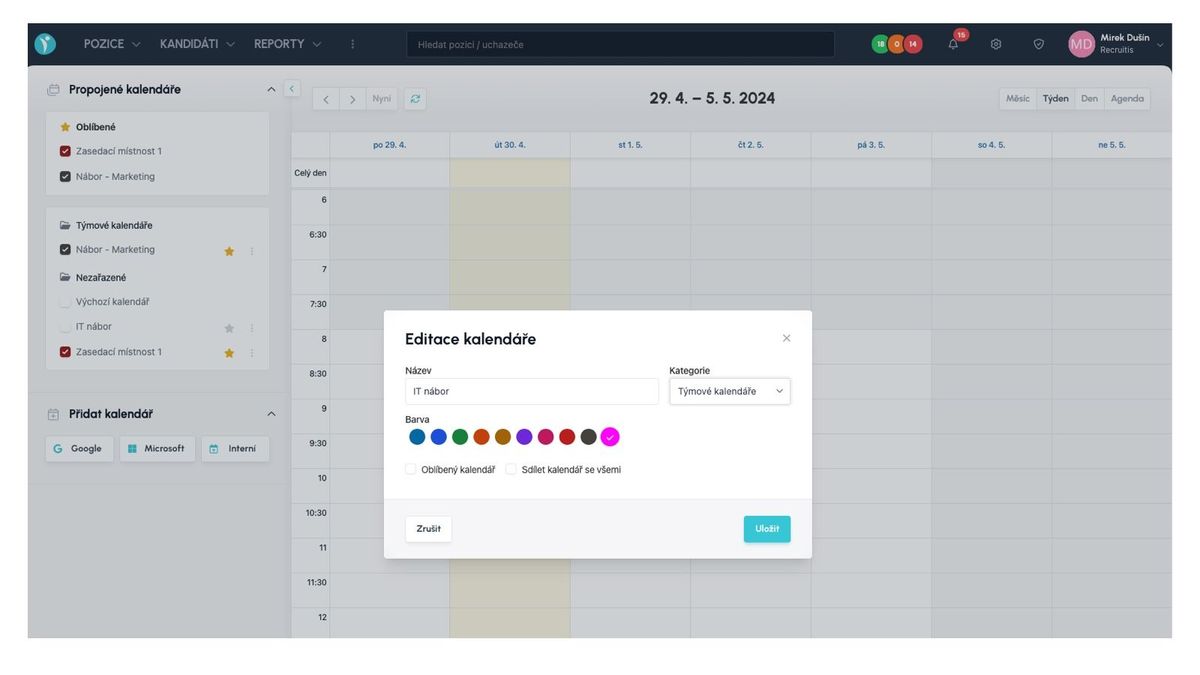
Související články
Hromadné štítkování
Nově nemusíte štítkovat kandidáty po jednom, ale můžete štítky (tagy) přidávat nebo ubírat celé skupině kandidátů.
Google Chrome plugin pro LinkedIn
Mějte přehled o oslovených kandidátech na profesní síti LinkedIn a využijte možnost si je snadno stáhnout přímo do ATS Recruitis bez nutnosti přepisování.
Propojení nových odpovědí ze StartupJobs
Využijte automatizovaného propojení se StartupJobs.cz a nechte se notifikovat o nových odpovědích.